电脑名称如何更改?更改电脑名称的步骤是什么?
电脑作为我们日常工作和生活中的重要工具,其个性化设置能够帮助我们更好地管理自己的设备。电脑名称(也称为计算机名或主机名)是您在局域网中识别和管理电脑的一个重要标识。如何更改电脑名称呢?下面,我将详细指导您如何根据不同操作系统更改电脑名称的步骤。
一、了解电脑名称的重要性
我们需要了解电脑名称的功能与重要性。电脑名称是计算机在局域网中的标识,它允许网络中的其他设备识别并连接到您的电脑,进行数据共享或远程桌面操作等。选择一个简洁明了的电脑名称,不仅有利于您自己的记忆和管理,也可以让网络中其他用户更容易地找到您。
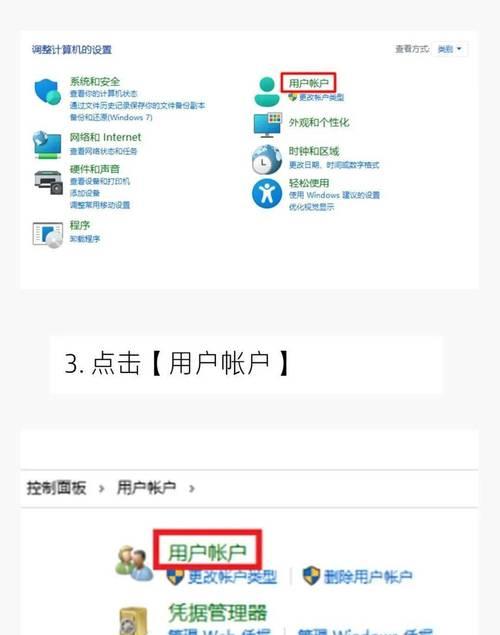
二、更改电脑名称的准备工作
在开始更改电脑名称之前,请确保您已经满足以下条件:
1.您拥有管理员权限,能够对电脑进行必要的设置更改。
2.您清楚当前使用的操作系统,如Windows10、Windows11或者macOS。
3.备份重要数据,防止因为系统设置更改引起的数据丢失。
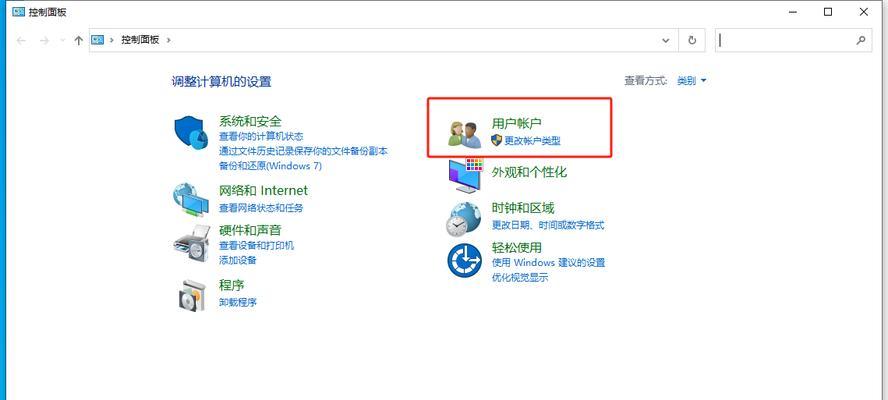
三、更改Windows操作系统的电脑名称
3.1Windows10/11更改电脑名称的步骤
步骤1:打开“设置”菜单
点击屏幕左下角的“开始”按钮,选择齿轮形状的“设置”图标。
步骤2:访问“系统”选项
在设置菜单中选择“系统”选项。
步骤3:点击“关于”
在系统菜单的左侧栏中,向下滑动找到并点击“关于”。
步骤4:更改电脑名称
在“关于”页面右侧找到“设备规格”部分,点击“重命名此电脑”按钮。
步骤5:输入新的电脑名称并保存
按照提示输入您想要的新电脑名称,然后点击“下一步”。系统可能会提示您重新启动电脑以应用更改,请确保保存所有工作并按照指示操作。
3.2Windows电脑名称更改常见问题
问:更改电脑名称后会影响我的互联网连接吗?
答:通常情况下,更改电脑名称不会影响您的互联网连接。但如果您使用的是特定的网络配置,比如静态IP,可能需要手动更新网络配置文件。
问:如果我更改了电脑名称,网络上的其他用户还能看到之前的名称吗?
答:网络上其他用户可能暂时会看到旧的电脑名称,但一旦电脑重启并应用了新的名称后,应该会显示新名称。
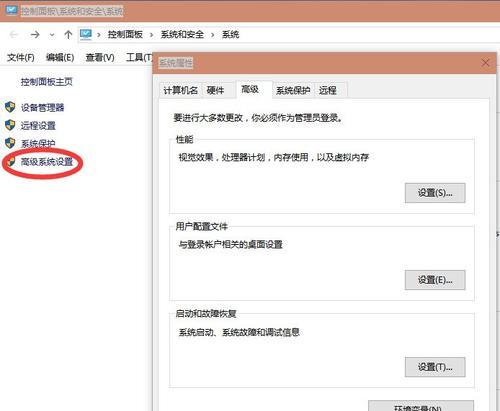
四、更改macOS操作系统的电脑名称
4.1macOS更改电脑名称的步骤
步骤1:打开“系统偏好设置”
点击屏幕左上角的苹果菜单,然后选择“系统偏好设置”。
步骤2:选择“共享”选项
在系统偏好设置中找到“共享”图标并点击它。
步骤3:更改电脑名称
在共享设置窗口中,您会看到您的电脑名称。点击该名称旁边的编辑按钮(笔形图标),输入您想要更改的新电脑名称。
步骤4:保存并退出
输入新名称后,点击窗口的右上角的“好”或者“应用”按钮来保存更改。如果系统提示您重启,按照提示操作以确保更改生效。
4.2macOS电脑名称更改常见问题
问:更改电脑名称是否会影响我的AppleID或其他服务的登录?
答:更改电脑名称不会影响您的AppleID或其他服务的登录。不过,如果您使用的是基于名称的网络服务,比如AirDrop,可能需要重启服务来识别新的电脑名称。
问:我可以在哪里确认更改已经生效?
答:更改完成后,您可以在“关于本机”信息中确认新的电脑名称已经记录。您也可以通过网络共享或文件共享功能查看其他设备是否已经识别出新的电脑名称。
五、
更改电脑名称是一个相对简单但重要的个性化设置。无论是Windows系统还是macOS系统,都有非常直观的界面和步骤让用户自行修改。需要注意的是,更改电脑名称后可能需要重启计算机来确保更改生效。通过遵循本文提到的步骤和注意事项,您可以顺利更新自己的电脑名称,以符合个人喜好或网络管理的需要。
请记得在进行任何系统设置更改之前备份重要数据,以防任何意外发生。如果您按照本文指导的步骤操作,更改电脑名称会是一个轻松且安全的过程。
版权声明:本文内容由互联网用户自发贡献,该文观点仅代表作者本人。本站仅提供信息存储空间服务,不拥有所有权,不承担相关法律责任。如发现本站有涉嫌抄袭侵权/违法违规的内容, 请发送邮件至 3561739510@qq.com 举报,一经查实,本站将立刻删除。
- 站长推荐
-
-

充电器发热的原因及预防措施(揭开充电器发热的神秘面纱)
-

地暖安装的重要注意事项(确保地暖系统安全运行的关键)
-

电饭煲内胆损坏的原因及解决方法(了解内胆损坏的根本原因)
-

厨房净水器滤芯的安装方法(轻松学会安装厨房净水器滤芯)
-

Mac内存使用情况详解(教你如何查看和优化内存利用率)
-

如何正确对焦设置XGIMI投影仪(简单操作实现高质量画面)
-

电饭煲内米饭坏了怎么办(解决米饭发酸变质的简单方法)
-

手机处理器天梯排行榜(2019年手机处理器性能测试大揭秘)
-

Switch国行能玩日版卡带吗(探讨Switch国行是否兼容日版卡带以及解决方案)
-

电饭煲自动放水不停的故障原因与解决办法(探索电饭煲自动放水问题的根源及解决方案)
-
- 热门tag
- 标签列表
- 友情链接




















